Cet article a été rédigé avec la collaboration de nos éditeurs(trices) et chercheurs(euses) qualifiés(es) pour garantir l'exactitude et l'exhaustivité du contenu.
L'équipe de gestion du contenu de wikiHow examine soigneusement le travail de l'équipe éditoriale afin de s'assurer que chaque article est en conformité avec nos standards de haute qualité.
Cet article a été consulté 3 856 fois.
Supprimer les applications que vous n'utilisez pas est un excellent moyen de libérer la mémoire interne de votre téléphone et de gagner en espace de stockage. Si vous voulez désactiver ou supprimer une application par défaut sur votre appareil Android, sachez qu'il est possible de le faire, mais vous devrez peut-être rooter l'appareil.
Étapes
Méthode 1
Méthode 1 sur 2:Désactiver les applications natives et système
-
1Allez dans Paramètres. Si votre appareil n'est pas rooté, il vous sera possible de désactiver les applications préinstallées, mais vous ne pourrez pas les supprimer complètement. Une fois désactivée, l'application ne peut pas être exécutée et n'apparaitra pas dans la liste des applications. Pour ce faire, entrez dans les paramètres. Appuyez simplement sur l'icône d'engrenage.
- Si votre smartphone est rooté, vous pouvez utiliser un outil spécial pour supprimer les applications natives.
- Si vous n'avez aucune idée de la signification du processus de rootage, il est très probable que votre appareil ne soit pas rooté. Vous pouvez essayer de rooter votre téléphone en débloquant le chargeur de démarrage.
-
2Appuyez sur Applications, ou Gestionnaire d'applications. Ces options sont dans la section Appareil, et vous devrez peut-être faire défiler la page pour les trouver. Toutefois, certains téléphones Android disposent d'un onglet spécial en haut du menu Paramètres que vous pouvez utiliser pour y accéder.
- Si vous utilisez un téléphone Samsung, appuyez sur Applications, puis choisissez Gestionnaire d'applications.
- Une fois encore, le nom de l'option et la disposition du menu des paramètres peuvent varier en fonction de l'appareil que vous utilisez.
-
3Appuyez sur le bouton Plus ou ⋮. Ces options se trouvent en haut à droite de la liste des applications.
-
4Appuyez sur Afficher les applications système. Les applications du système ainsi que celles que vous avez téléchargées apparaitront. Vous ne pouvez pas désactiver toutes les applications du système.
-
5Faites défiler l'écran pour trouver l'application à désactiver.
-
6Appuyez sur une application pour accéder à sa fiche détaillée.
-
7Appuyez sur Désinstaller les mises à jour, le cas échéant. Si l'application est mise à jour, vous devrez peut-être désinstaller les mises à jour avant de désactiver l'application.
-
8Appuyez sur Forcer l'arrêt. Avant de pouvoir désactiver une application, vous pourriez devoir l'arrêter si elle est toujours en cours d'exécution.
-
9Appuyez sur Désactiver. Gardez à l'esprit que même si vous pouvez désactiver la plupart des applications préinstallées sur votre téléphone, ce n'est pas le cas avec les applications importantes du système ou certaines applications natives.
-
10Appuyez sur Oui pour confirmer l'action. L'application que vous avez sélectionnée sera désactivée. Cette action va arrêter le programme, et ce dernier ne s'affichera pas dans la liste des applications.Publicité
Méthode 2
Méthode 2 sur 2:Supprimer une application système (avec le root)
-
1Rootez l'appareil. Le processus d'accès au root dépend de l'appareil que vous utilisez. Pour plus de renseignements à ce sujet, consultez cet article. De plus, tous les téléphones Android ne vous permettent pas d'accéder au root. Généralement, pour accéder au root, vous devez déverrouiller le chargeur d'amorçage sur le téléphone.
-
2Ouvrez Google Play Store. Dans Google Play Store, vous pouvez télécharger des applications spéciales qui peuvent désactiver n'importe quelle application, à condition que votre téléphone dispose d'un accès au root.
-
3Recherchez Titanium Backup. C'est l'une des applications les plus populaires pour rooter les appareils Android. Bien que conçue pour créer des copies de sauvegarde, cette application peut également désinstaller des applications qui ne peuvent généralement pas être supprimées.
-
4Appuyez sur le bouton Installer. Vous n'avez pas besoin d'utiliser une version payante de Titanium Backup pour supprimer des applications. Appuyez sur le bouton Installer à côté de la version gratuite.
-
5Une fois que l'installation est terminée, appuyez sur Ouvrir. Ce bouton va apparaitre après l'installation de l'application.
-
6Appuyez sur Autoriser pour obtenir l'accès de superutilisateur. Ainsi, Titanium Backup pourra accéder au root, et cet accès est requis pour supprimer les applications du système.
- Si l'utilitaire Titanium Backup ne peut pas obtenir l'accès de superutilisateur, votre téléphone ne sera pas correctement rooté. Consultez à nouveau les instructions pour rooter votre appareil, et assurez-vous de suivre correctement toutes les étapes indiquées.
-
7Appuyez sur le bouton Sauvegarde. Après l'ouverture de Titanium Backup, appuyez sur ce bouton en haut de la page.
-
8Faites glisser la liste pour trouver l'application à supprimer. Dans cette liste, vous verrez toutes les applications et tous les services installés sur votre téléphone.
- Pour rechercher des applications avec des mots-clés spécifiques, appuyez sur Cliquer pour éditer les filtres.
-
9Appuyez sur une application. Appuyez sur l'application à supprimer pour accéder à sa fiche détaillée.
-
10Balayez l'écran de gauche à droite. Faites-le pour afficher l'onglet Propriétés de sauvegarde.
-
11Appuyez sur Sauvegarde!. Une sauvegarde de l'application va être créée, au cas où la suppression de l'application pourrait causer des problèmes avec votre appareil. Si le système de votre téléphone devient instable après la suppression de l'application, vous pouvez restaurer cette sauvegarde.
-
12Appuyez sur le bouton Désinstaller!.
-
13Appuyez ensuite sur Oui après avoir lu les avertissements. Vous devriez prendre les avertissements très au sérieux. Si vous supprimez un processus important du système d'exploitation, vous devez installer à nouveau la ROM sur le téléphone.
-
14Répétez les étapes ci-dessus pour supprimer d'autres applications. Accédez à nouveau à la liste et supprimez toutes les autres applications que vous souhaitez supprimer. Vous pouvez désinstaller progressivement les applications, puis tester la stabilité du système. De cette façon, si quelque chose cloche avec le système, vous saurez quelle est l'application qui est à l'origine du problème.Publicité

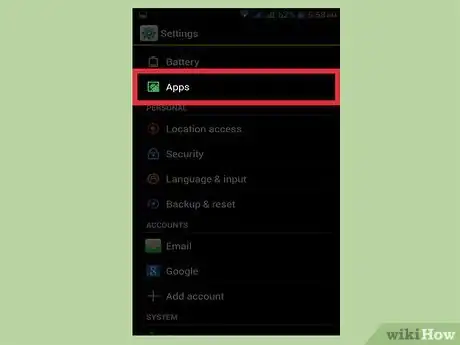

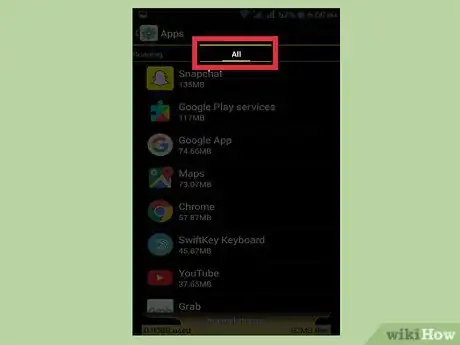
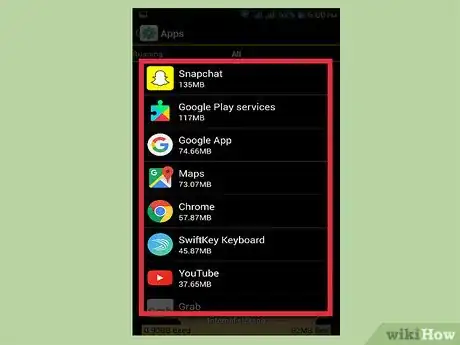
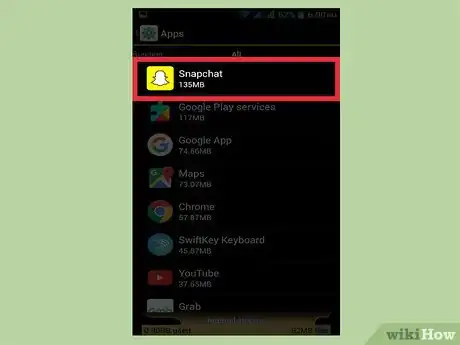
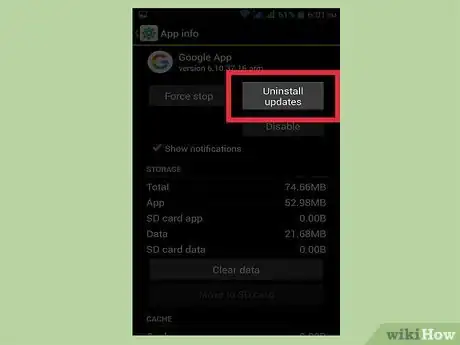
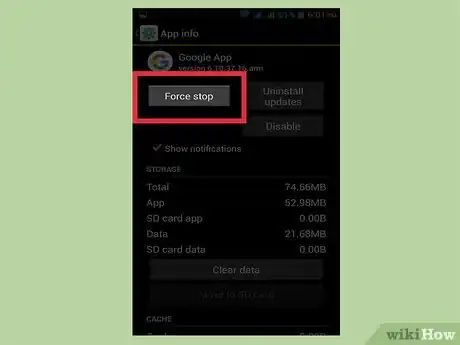
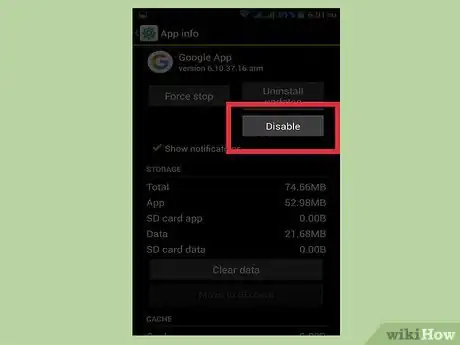

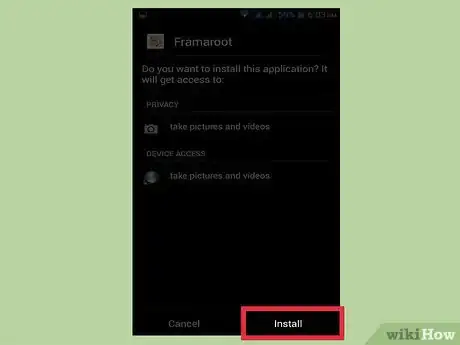
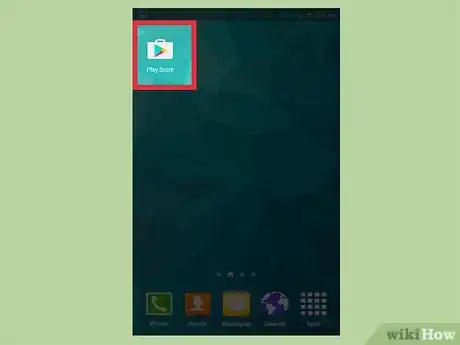

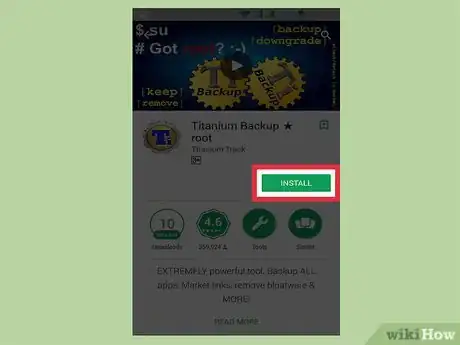
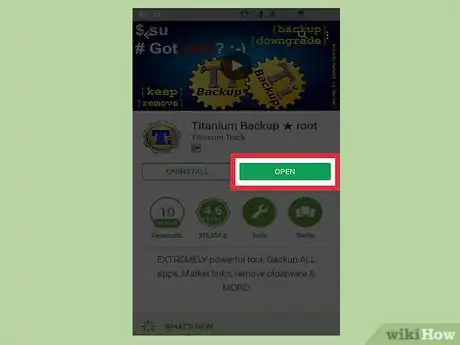

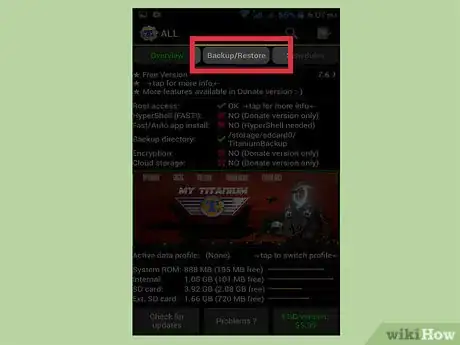
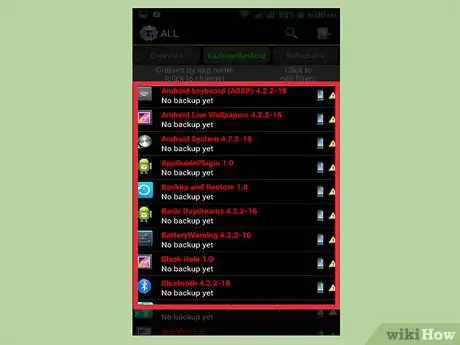

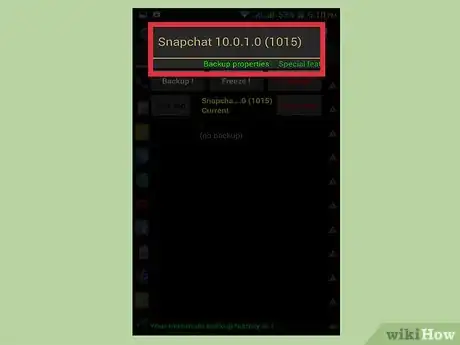


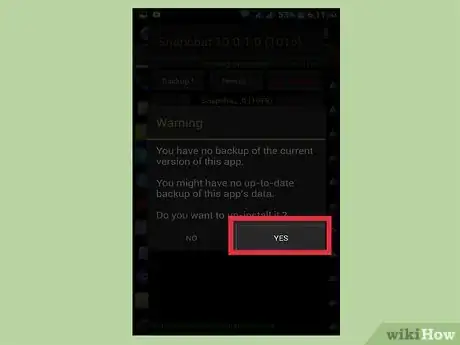
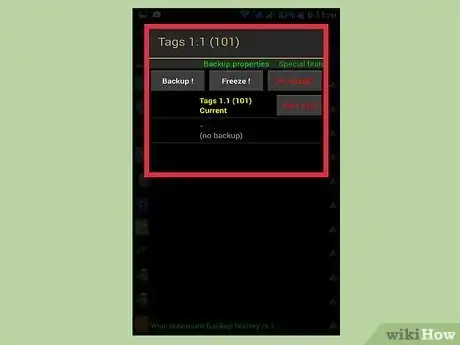



















L'équipe de gestion du contenu de wikiHow examine soigneusement le travail de l'équipe éditoriale afin de s'assurer que chaque article est en conformité avec nos standards de haute qualité. Cet article a été consulté 3 856 fois.